PowerEdge: Slik samler du inn logger for VRTX-svitsj R1-2210 og R1-2401
Summary: Trinn og koblinger for å hjelpe deg med å forstå og samle inn logger i VRTX-bryterne R1-2210 og R1-2401.
This article applies to
This article does not apply to
This article is not tied to any specific product.
Not all product versions are identified in this article.
Instructions
Logger
Logger, noterer og fanger opp informasjon om hvordan en enhet kjører. Innsamling av logger for å analysere, feilsøke og feilsøke eventuelle problemer som kan oppstå, kan fremheve både årsakene til enhetens atferd og den riktige løsningen. Fullstendige instruksjoner for innsamling av logger fra VRTX-svitsj R1-2210 og R1-2401 finner du i denne artikkelen.
Registrere
For å hente loggene fra R1-2210 eller R1-2401 VRTX-bryteren, kreves den lagrede utgangen fra en SSH-tilkobling til svitsjen. PuTTY er en SSH-og Telnet-klient som brukes til å få direkte tilgang til svitsjen for å utføre prosedyrene nedenfor. Last ned PuTTY.
Følg prosedyrene nedenfor:
- Etter å ha åpnet PuTTY, gå til fanen Økt. I kategorien Logging velger du Alle øktutdata og blar gjennom for å finne et mål for loggfilen.
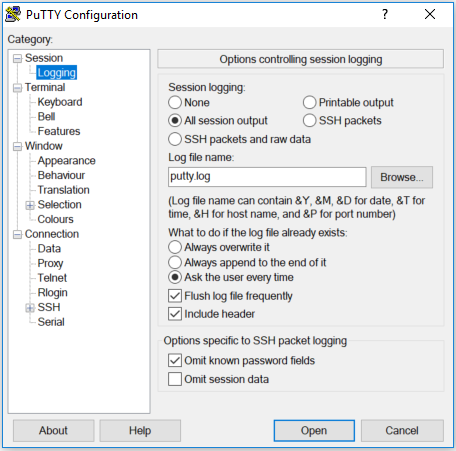
Figur 1: Skjermbilde for PuTTY-konfigurasjon - Sett inn IP (eller vertsnavnet) til administreringen fra den berørte svitsjen, og velg Telnet som tilkoblingstype. Klikk på Åpne.
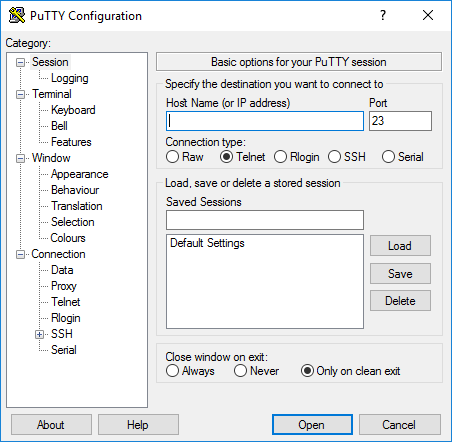
Figur 2: Skjermbilde for PuTTY-konfigurasjon - Logg på bryterkonsollen
Logg på som – root
Standard User Name – root
Standard Password – calvin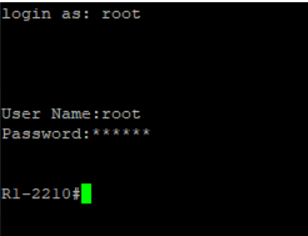
Figur 3: Bytt konsoll Logg på - Her skal du se hvilken type svitsj som er root-kilde.
Skriv inn show tech-support (vis teknisk kundestøtte) og trykk på Enter. (Ikke kopier og lim inn kommandoen, skriv den inn manuelt)
Figur 4: Bytt konsoll – sett inn-kommando - Det kan ta litt tid å generere utdata. Når ledeteksten vises igjen, skriver du inn exit for å forlate SSH-økten.
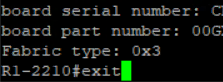
Figur 5: Bytt konsoll – avslutt tilkobling - Utdatafilen er tilgjengelig på plasseringen som er valgt tidligere.

Figur 6: PuTTY-utgangslogg
Filen kan leses med et tekstredigeringsprogram som Notepad ++ eller lignende redaktører for å kontrollere bryterens generelle helse.
Mer informasjon
- PuTTY er en SSH-og Telnet-klient, opprinnelig utviklet av Simon Tatham for Windows-plattformen. PuTTY er programvare med åpen kilde som er tilgjengelig med kildekode, og som utvikles og støttes av en gruppe frivillige. Det er ikke et Dell Technologies-verktøy.
Affected Products
POWEREDGE VRTXArticle Properties
Article Number: 000145191
Article Type: How To
Last Modified: 26 Sep 2024
Version: 6
Find answers to your questions from other Dell users
Support Services
Check if your device is covered by Support Services.